- Cómo corregir el error de inicio de sesión de origen en línea no disponible actualmente
- Solución 1: Reiniciar origen
- Solución 2: verifique la fecha y la hora en su sistema
- Solución 3: restablecer la configuración de Internet Explorer
- Solución 4: Borrar caché de origen
- Solución 5: deshabilitarRealtek USB 2.0
- Corrección 6: Permitir Origin a través del Firewall de Windows Defender
- Corrección 7: deshabilite el bloqueador de ventanas emergentes para Internet Explorer
¿También te sientes frustrado con el El inicio de sesión en línea de Origin no está disponible actualmente? En caso afirmativo, aquí encontrará las soluciones.
Origin es una plataforma de distribución digital para comprar y jugar videojuegos con amigos y familiares. Está desarrollado por Electronic Arts para varias plataformas como Windows, macOS, iOS, Android y Facebook también. Pero, durante los últimos días, los usuarios informan un error debido al cual reciben un mensaje de error que dice que el inicio de sesión en línea de Origin no está disponible actualmente. Este mensaje de error aparece con frecuencia cuando los usuarios intentan iniciar sesión en el cliente de Origin. Entonces, profundizamos en el error y, sorprendentemente, obtenemos tres razones principales detrás de este error:
- Debido a una fecha y hora inexactas en su PC con Windows
- Configuración de Internet Explorer inapropiada o defectuosa
- Problemas relacionados con la red en su PC con Windows
Por supuesto, tenemos las soluciones para corregir este molesto error, así que no te preocupes por eso. Pero, antes de eso, asegúrese de no perder ningún paso.
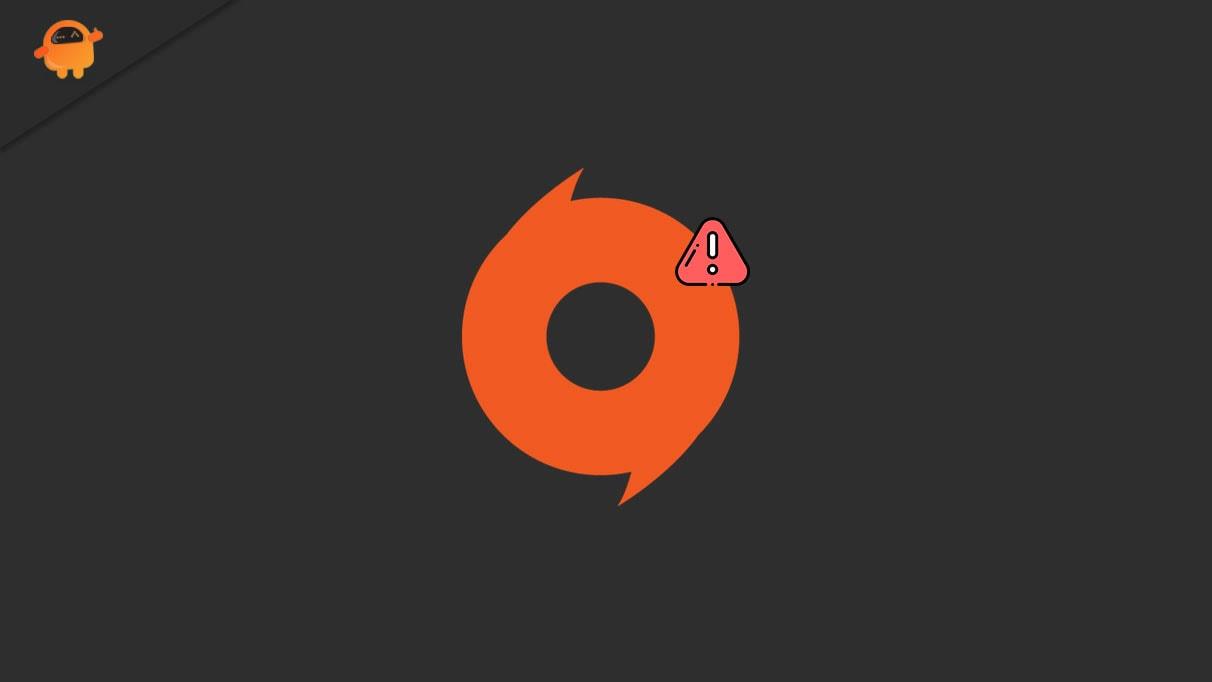
Cómo corregir el error de inicio de sesión de origen en línea no disponible actualmente
Haber pagado regularmente por tus juegos favoritos en Origin y luego recibir este tipo de error es bastante desalentador. Puede molestarnos y empujarnos a pensar si nuestra inversión vale la pena o no. De todos modos, hemos reunido algunas soluciones sencillas para deshacernos de este molesto mensaje de error. Por lo tanto, hasta que los desarrolladores proporcionen una solución permanente, puede realizar estos pasos de solución de problemas para corregir este error.
Solución 1: Reiniciar origen
Cuando reciba este mensaje de error, salga del juego. Es posible que no encuentre la opción de salida, por lo tanto, debe hacer clic con el botón derecho en el icono de Origin en la barra de tareas y hacer clic en la opción Salir. Ahora, después de cerrarlo, reinicia Origin y mira si el error se ha resuelto o no.
anuncios
Solución 2: verifique la fecha y la hora en su sistema
Como ya se mencionó, esa fecha y hora incorrectas podrían ser la razón de este error.Por lo tanto, definitivamente debe verificar su fecha y hora y cambiarlas si están configuradas incorrectamente.
- Debes hacer clic en Reloj y Región en Panel de control.
- Luego seleccione Hora y fecha y cambiar a la Hora de Internet pestaña.
- Luego, seleccione Cambiar ajustes.
- Marque la Sincronizar con un servidor horario de Internet opción y presiona la Actualizar ahora botón.
- Finalmente, haga clic en Aceptar para guardar la configuración modificada y salir de Panel de control.

Solución 3: restablecer la configuración de Internet Explorer
Internet Explorer contiene muchas configuraciones de conexión a Internet. Por lo tanto, debe restablecer la configuración de Internet Explorer para corregir el error.
- Deberías ir a Panel de control y ahí selecciona Redes e Internet.
- Luego haga clic en opciones de Internet y seleccione Lengüeta avanzada.
- Ahora, encontrarás el Restablecer la configuración de Internet Explorer opción y luego haga clic en Reiniciar.
- Nuevamente, haga clic en Restablecer cuando aparezca la ventana de confirmación. Luego, reinicie su PC y verifique si el error está solucionado o no.

anuncios
Además, también puede desactivar el bloqueador de ventanas emergentes para Internet Explorer y luego verifique si el problema está resuelto.
- Sigue el camino Panel de control (ver por categoría) < Red e Internet < Opciones de Internet.
- Haga clic en la privacidad pestaña.
- Luego, desmarque la casilla ubicada frente a la Activar pop-up Blocker bajo la Bloqueador de elementos emergentes sección.
- Finalmente, haga clic en Aplicar
- Haga clic en la OK botón para guardar los cambios que ha realizado.

Solución 4: Borrar caché de origen
También debe borrar el caché de Origin para resolver el problema. Para borrar la caché de origen, puede seguir los siguientes pasos:
anuncios
- Abierto Explorador de archivos o presione Ganar+E
- Seleccione esta computadora y encontrar C:\Users\UerName\AppData\Roaming\Origin
- Ahora, elimine la carpeta Origin después de navegar a la carpeta Roaming
- Vaya a Carpeta local y elimine la carpeta Origen dentro de ella
- Abra la ventana Ejecutar y escriba %ProgramData% y entrar
- Abra la carpeta Origin y elimine todos los archivos y carpetas excepto la carpeta LocalContent
- Ahora, los datos de la caché se han borrado. Entonces, inicie Origin y verifique si el problema se resuelve.

Solución 5: deshabilitar Realtek USB 2.0
Puede seguir los siguientes pasos para deshabilitar los dispositivos USB a fin de corregir el error “El inicio de sesión en línea no está disponible actualmente” de Origin:
- En primer lugar, inicie el Correr cuadro de diálogo en su PC presionando Ganar + R.
- Allí debe escribir devmgmt.msc y luego haga clic ESTÁ BIEN.
- Ahora, el administrador de dispositivos se ha abierto y haga doble clic Controladores de bus serie universal para expandirlo.
- Encontrar Lector de tarjetas Realtek USB 2.0 y haga clic en él.
- Ahora, seleccione Deshabilitar dispositivo y vuelve a iniciar Origin.

Corrección 6: Permitir Origin a través del Firewall de Windows Defender
El Firewall de Windows Defender puede impedir que Origin se conecte a Internet en su sistema. Por lo tanto, debe permitir Origin a través del Firewall de Windows Defender.
- Haga clic en Cortafuegos de Windows Defender en Panel de control.
- Luego, simplemente haga clic en el Permitir una aplicación o función a través del Firewall de Windows Defender y cambiar ajustes.
- Ahora, debe marcar las casillas Privado y Público para .exe archivos de Origen.
- Hacer clic OK para que los cambios que haya realizado se guarden.
Anuncio publicitario

Ahora, reinicie el sistema y verifique si el error se resolvió o no.
Corrección 7: deshabilite el bloqueador de ventanas emergentes para Internet Explorer
Muchos usuarios lograron resolver el problema al deshabilitar el Bloqueador de ventanas emergentes para Internet Explorer. Para deshabilitar el bloqueador de ventanas emergentes para Internet Explorer, puede seguir los siguientes pasos:
- Seleccione Redes e Internet en Panel de control.
- Ahora, haga clic en Pestaña de privacidad y desmarque la casilla ubicada frente a la Activar pop-up Blocker por debajo la sección Bloqueador de elementos emergentes.
- Tienes que hacer clic en Aplicar opción seguida de ESTÁ BIEN.
- Reinicie el sistema y Origin y vea si el error se ha resuelto o no.
Entonces, eso es todo, muchachos.Esperamos que el desarrollador corrija el error pronto hasta entonces, puede seguir las correcciones anteriores para corregir el inicio de sesión en línea de Origin es un error actualmente no disponible. Puede comentar a continuación para más consultas. Además, si aún no lee nuestras últimas guías, visite nuestro sitio web Getdroidtips.
